Obsah
Po aktualizaci aplikací Office 365 v počítači se systémem Windows 10 se v aplikaci Outlook objevil následující problém: Po spuštění aplikace Outlook program vyzve k ověření pomocí účtu Office 365. Po zadání přihlašovacích údajů uživatele však ověření pokaždé selže, přestože se uživatel může bez problémů přihlásit v aplikaci Office 365 a Outlook na webu.
Tento návod obsahuje pokyny k odstranění následujících problémů s přihlašováním v aplikacích Office pro stolní počítače při použití účtu Office 365 nebo Office 365 Business:
- Nelze se přihlásit k Office 365. Ověřování Office 365 selhává. Outlook potřebuje heslo, ale dialogové okno zmizí. (Zmizí pole pověření) Outlook potřebuje heslo, ale dialogové okno se nezobrazí. ((Nezobrazí se pole pověření).
Jak opravit: Nelze se přihlásit ke službě Office 365 v aplikacích Office pro počítače.
Pokud se vám nedaří připojit aplikace Office Desktop k účtu Office 365, použijte jednu z následujících metod:
Metoda 1. Nainstalujte chybějící balíčky pro ADAL nebo LIVE ID.
Podle společnosti Microsoft se problém s ověřováním může objevit v systému Windows 10 v1703 a novějších verzích kvůli chybějícím informacím o balíčku ADAL (Active Directory Authentication Library) nebo Live ID.
První metodou, jak vyřešit problém s ověřováním pro Office 365 v desktopových aplikacích Office, je nainstalovat chybějící balíčky pro ADAL, pokud se potýkáte s problémem s účtem Office 365 Business, nebo Live ID, pokud se potýkáte s problémem s účtem Office Personal nebo School.
1. Otevřete prostředí PowerShell s právy správce. Chcete-li to provést:
1. Do vyhledávacího pole Cortany zadejte následující text powershell

2. Klikněte pravým tlačítkem myši na Prostředí Windows PowerShell na výsledky a vyberte Spustit jako správce .
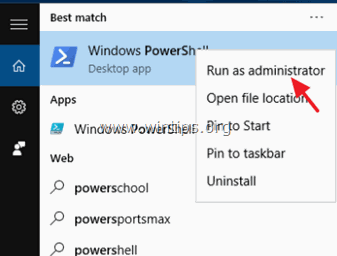
2. V prostředí PowerShell zadejte odpovídající příkaz podle svého případu:
Případ A. Instalace chybějících Balíčků pro ADAL pro Office 365 Business:
if (-not (Get-AppxPackage Microsoft.AAD.BrokerPlugin)) { Add-AppxPackage -Register "$env:windir\SystemApps\Microsoft.AAD.BrokerPlugin_cw5n1h2txyewy\Appxmanifest.xml" -DisableDevelopmentMode -ForceApplicationShutdown } Get-AppxPackage Microsoft.AAD.BrokerPlugin
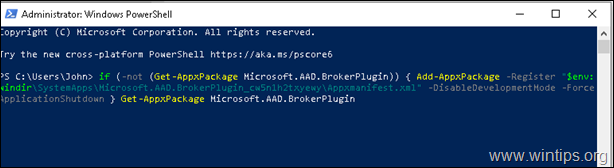
Případ B. Instalace chybějících Balíčků pro LIVE ID pro Office 365:
if (-not (Get-AppxPackage Microsoft.Windows.CloudExperienceHost)) { Add-AppxPackage -Register "$env:windir\SystemApps\Microsoft.Windows.CloudExperienceHost_cw5n1h2txyewy\Appxmanifest.xml" -DisableDevelopmentMode -ForceApplicationShutdown } Get-AppxPackage Microsoft.Windows.CloudExperienceHost
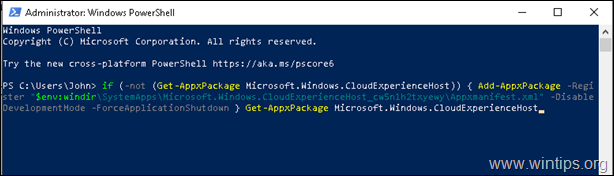
3. Po provedení příkazu se zkuste přihlásit pomocí účtu Office 365 z aplikace Outlook na ploše.
Metoda 2. Zakázat moderní ověřování pro desktopové aplikace Office 365.
Druhou metodou řešení problému s ověřováním aplikace Outlook v rámci služby Office 365 je zakázání moderního ověřování v registru systému Windows. Chcete-li to provést:
1. Otevřít Editoru registru:
1. Současně stiskněte tlačítko Vyhrajte  + R otevřít příkazové pole pro spuštění.
+ R otevřít příkazové pole pro spuštění.
2. Typ regedit a stiskněte Vstupte na a otevřete Editor registru.
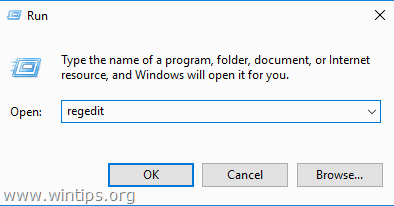
3. Přejděte na následující klíč registru:
- HKEY_CURRENT_USER\Software\Microsoft\Office\16.0\Common\Identity
4. V pravém podokně dvakrát klikněte na EnableADAL REG_DWORD a nastavte hodnotu data na 0. *
* Poznámka: Pokud hodnota neexistuje, vytvořte ji (v nabídce Úpravy přejděte na Nový -> Hodnota DWORD (32bitová) a zadejte "EnableADAL" bez uvozovek).
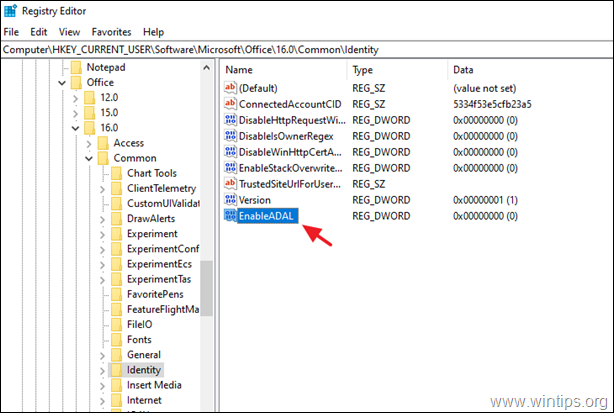
5a. Pak vytvořte nový DWORD (32bitový) Hodnota s názvem DisableADALatopWAMOverride
5b. Otevřete nově vytvořenou hodnotu a nastavte data hodnoty na hodnotu 1
6. Zavřete editor registru a restartujte počítač.
7. Po restartu otevřete Outlook a normálně se zobrazí okno s přihlašovacími údaji, do kterého zadáte přihlašovací údaje k Office 365.
To je vše! Dejte mi vědět, zda vám tento návod pomohl, a zanechte komentář o svých zkušenostech. Prosím, lajkujte a sdílejte tento návod, abyste pomohli ostatním.

Andy Davis
Blog správce systému o Windows





